
Программный комплекс MathCAD в управлении техносферной безопасностью
..pdf
|
Министерство образования и науки Российской Федерации |
||
РКФ |
Федеральное государственное бюджетное образовательное |
||
учреждение высшего образования |
|||
«ТОМСКИЙ ГОСУДАРСТВЕННЫЙ |
|||
Радиоконструкторский |
УНИВЕРСИТЕТ СИСТЕМ УПРАВЛЕНИЯ |
||
И РАДИОЭЛЕКТРОНИКИ» |
|||
факультет |
|||
|
|
||
|
|
|
|
УТВЕРЖДАЮ
Заведующий кафедрой РЭТЭМ
______________В.И.Туев
“___” ___________2018 г.
Программный комплекс MathCAD в управлении техносферной безопасностью
Лабораторный практикум по дисциплинам «Информационные технологии в управлении техносферной
безопасностью» 200301 «Техносферная безопасность» (бакалавриат)
Разработчик: Доцент кафедры РЭТЭМ
____________Д.В.Озеркин
Томск 2018
|
СОДЕРЖАНИЕ |
|
1 Лабораторная работа №1 – Арифметические вычисления в MathCAD |
......... 4 |
|
1.1 |
Цель работы........................................................................................................ |
4 |
1.2 |
Порядок выполнения лабораторной работы ................................................... |
4 |
1.3 |
Отчетность.......................................................................................................... |
4 |
1.4 |
Контрольные вопросы ....................................................................................... |
5 |
1.5 |
Возможности и структура пакета MathCAD................................................... |
5 |
1.6 |
Пример для повторения................................................................................... |
10 |
1.7 |
Индивидуальные задания ............................................................................ |
12 |
2 Лабораторная работа №2 – Физические вычисления с использованием единиц |
||
измерения................................................................................................................... |
19 |
|
2.1 |
Цель работы...................................................................................................... |
19 |
2.2 |
Порядок выполнения работы.......................................................................... |
19 |
2.3 |
Отчетность........................................................................................................ |
19 |
2.4 |
Контрольные вопросы ..................................................................................... |
20 |
2.5 |
Константы, переменные, операторы присваивания и вывода .................... |
20 |
2.6 |
Пример для повторения................................................................................... |
23 |
2.7 |
Индивидуальные задания................................................................................ |
24 |
3 Лабораторная работа №3 – Операции с векторами и матрицами..................... |
28 |
|
3.1 |
Цель работы...................................................................................................... |
28 |
3.2 |
Порядок выполнения работы.......................................................................... |
28 |
3.3 |
Отчетность........................................................................................................ |
28 |
3.4 |
Контрольные вопросы ................................................................................. |
29 |
3.5 |
Массивы в пакете MathCAD........................................................................... |
29 |
3.6 |
Пример для повторения................................................................................... |
32 |
3.7 |
Индивидуальные задания................................................................................ |
33 |
4 Лабораторная работа №4 – Аналитические выражения .................................... |
38 |
|
4.1 |
Цель работы...................................................................................................... |
38 |
4.2 |
Порядок выполнения работы.......................................................................... |
38 |
4.3 |
Отчетность........................................................................................................ |
38 |
4.4 |
Контрольные вопросы ................................................................................. |
39 |
4.5 |
Команды символьных вычислений................................................................ |
39 |
4.6 |
Пример для повторения................................................................................... |
44 |
4.7 |
Индивидуальные задания................................................................................ |
45 |
5 Лабораторная работа №5 – Нахождение корней уравнений ............................. |
50 |
|
5.1 |
Цель и задачи работы ...................................................................................... |
50 |
5.2 |
Порядок выполнения работы.......................................................................... |
50 |
5.3 |
Отчетность........................................................................................................ |
50 |
5.4 |
Контрольные вопросы ................................................................................. |
51 |
5.5 |
Способы решения уравнений в среде MathCAD .......................................... |
51 |
5.6 |
Пример для повторения................................................................................... |
56 |
6 Лабораторная работа №6 – Обработка экспериментальных данных ............... |
63 |
|
6.1 |
Цель и задачи работы ...................................................................................... |
63 |
2
6.2 |
Порядок выполнения работы.......................................................................... |
63 |
6.3 |
Отчетность........................................................................................................ |
63 |
6.4 |
Контрольные вопросы ..................................................................................... |
64 |
6.5 |
Регрессионный анализ..................................................................................... |
64 |
6.6 |
Пример для повторения................................................................................... |
68 |
6.7 |
Индивидуальные задания................................................................................ |
69 |
7 Лабораторная работа №7 – Построение графиков ............................................. |
71 |
|
7.1 |
Цель и задачи работы ...................................................................................... |
71 |
7.2 |
Порядок выполнения работы.......................................................................... |
71 |
7.3 |
Отчетность........................................................................................................ |
71 |
7.4 |
Контрольные вопросы ..................................................................................... |
72 |
7.5 |
Построение графиков функции одной переменной в декартовой системе |
|
координат................................................................................................................ |
72 |
|
7.6 |
Пример для повторения................................................................................... |
76 |
7.7 |
Индивидуальное задание ................................................................................ |
78 |
8 Лабораторная работа №8 – Построение трехмерных графиков ....................... |
79 |
|
8.1 |
Цель и задача работы....................................................................................... |
79 |
8.2 |
Порядок выполнения работы.......................................................................... |
79 |
8.3 |
Отчетность........................................................................................................ |
79 |
8.4 |
Контрольные вопросы ..................................................................................... |
80 |
8.5 |
Построение графиков функций двух переменных ....................................... |
80 |
8.6 |
Пример для повторения................................................................................... |
84 |
8.7 |
Индивидуальные задания................................................................................ |
86 |
9 Лабораторная работа №9 – Решение дифференциальных уравнений.............. |
88 |
|
9.1 |
Цель и задачи работы ...................................................................................... |
88 |
9.2 |
Порядок выполнения работы.......................................................................... |
88 |
9.3 |
Отчетность........................................................................................................ |
88 |
9.4 |
Контрольные вопросы ..................................................................................... |
89 |
9.5 |
Обыкновенные дифференциальные уравнения............................................ |
89 |
9.6 |
Пример для повторения................................................................................... |
94 |
9.7 |
Индивидуальные задания ............................................................................ |
95 |
Список литературы ................................................................................................... |
98 |
|
3
1 Лабораторная работа №1 – Арифметические вычисления в MathCAD
1.1Цель работы
1.Приобретение начальных навыков работы в программном комплексе автоматизации математических и инженерных расчетов MathCAD.
2.Знакомство с интерфейсом среды MathCAD.
Задачи работы:
-освоение работы с панелью инструментов Calculator (Калькулятор);
-освоение правил использования операторов присваивания в среде
MathCAD;
-освоение приёмов создания простейших программ арифметических вычислений в среде MathCAD.
1.2 Порядок выполнения лабораторной работы
Перед выполнением этой работы следует:
1.Ознакомиться с теоретической частью «Возможности и структура пакета MathCAD». В качестве дополнительного источника знаний можно использовать [1 - 8].
2.Повторить пример из п. 1.6.
3.Написать комментарии на русском языке в листинге по повторенному примеру из п. 1.6.
4.Выполнить индивидуальное задание по своему варианту из п. 1.7.
5.Ответить на контрольные вопросы.
6.Оформить отчёт и защитить его у преподавателя.
1.3 Отчетность
Отчёт должен быть выполнен в соответствии с [9] и состоять из следующих разделов:
1.Цель работы.
2.Листинг примера (в электронном виде) с комментариями.
3.Листинг выполненного индивидуального задания (в электронном виде) с комментариями.
3.Ответы на контрольные вопросы.
4.Выводы.
Для получения зачёта студент должен:
–уметь отвечать на контрольные вопросы;
–показать, что выполненное задание работает правильно;
–уметь пояснить назначение элементов интерфейса в среде MathCAD;
–продемонстрировать навыки работы в среде MathCAD.
4
1.4Контрольные вопросы
1.Основные особенности и возможности математического пакета
MathCAD?
2.Что размещается в математической и текстовой областях документа
MathCAD?
3.В каких форматах можно сохранить документ MathCAD?
4.Какие панели инструментов присутствуют в пакете MathCAD?
5.С использованием какой панели инструментов можно поменять размер шрифта в документе MathCAD?
6.Определите, какая палитра инструментов содержит наибольшее число кнопок инструментов?
1.5Возможности и структура пакета MathCAD
Пакет MathCAD можно отнести к математически универсальным системам. Объединение этих слов означает, что помимо собственных вычислений (как численных, так и символьных), MathCAD позволяет подготавливать качественные тексты, дипломные и курсовые проекты, диссертации, статьи с наглядным графическим представлением результатов вычислений (в том числе и анимации). К безусловным достоинствам пакета следует отнести возможность сохранения документов в формате Web-страниц, причем создание файлов с рисунками происходит автоматически. Применение библиотек и пакетов расширений обеспечивает профессиональную ориентацию MathCAD на любую область науки, техники и образования. Пакет MathCAD, в отличие от других современных математических пакетов, построен в соответствии с принципом WYSIWYG («What You See Is What You Get» – «Что видите, то и получите»). Он прост в использовании и по принципу обработки документа является программой-интерпретатором, т.е. после редактирования документа происходит его пересчет. Поэтому отсутствуют этапы трансляции, компиляции и загрузки программы. MathCAD является интегрированной системой программирования, ориентированной на проведение математических, инженерно-технических, статистических и экономических расчетов. MathCAD содержит: текстовый редактор; вычислительный и графический процессор; справочную систему. Текстовый редактор служит для ввода и редактирования текстов. Вычислительный процессор системы MathCAD осуществляет численные вычисления по заданным математическим формулам, имеет обширный набор встроенных математических функций, обеспечивает вычисление рядов, сумм и произведений, определенных интегралов и производных. Символьный процессор позволяет получать результаты вычисления в символьном (аналитическом) виде. Например, второй интеграл на рис. 1.1 вычислен в символьном виде.
5
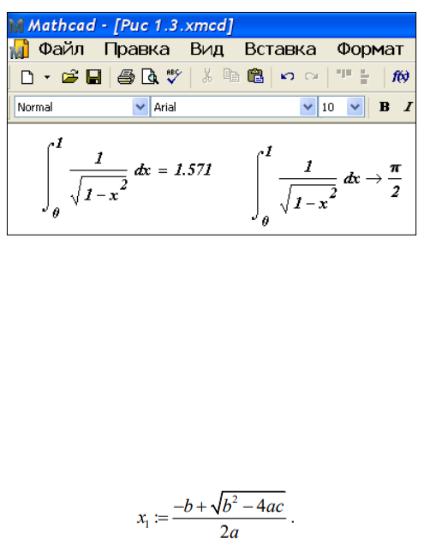
Рис. 1.1 – Вычисление определенного интеграла
Графический процессор служит для создания графиков функций одной и двух переменных. Входной язык пакета MathCAD позволяет записывать на экране компьютера формулы в их привычном виде, как они представляются в печатном виде в книгах или как их записываем на листе бумаги. Например, вычисление корня квадратного уравнения в электронной таблице Excel записывается в ячейку как:
=(–B1+КОРЕНЬ(B1*B1–4*A1*C1))/(2*A1).
ВMathCAD то же самое уравнение выглядит таким, каким оно выглядит
втексте учебника или справочнике:
Кроме того, уравнения и графики в MathCAD являются действующими. При изменении любых данных, переменных или уравнений MathCAD немедленно повторно пересчитает математические выражения и перерисует графики.
Программное окно MathCAD оформлено стандартным образом. Программное окно содержит следующие элементы: строка заголовка; строка главного меню; панель инструментов; рабочая область; строка состояния.
Строка заголовка содержит название программного пакета и имя открытого файла MathCAD. Если открыт новый документ, то в поле Имя файла находится фраза Untitled (Без названия).
Строка меню располагается в верхней части программного окна ниже строки заголовка. В строке меню представлены следующие пункты:
-File (Файл) – работа с файлом (создать, открыть, закрыть, сохранить, печатать, отослать по почте);
-Edit (Правка) – редактирование документа; позволяет вырезать (cut), копировать (copy) и вставить (paste) часть документа, а также отменить (undo) предшествующую операцию или повторить (redo) отмененную операцию;
-View (Вид) – способы представления и обработки документа;
-Format (Формат) – изменение формата документа;
6
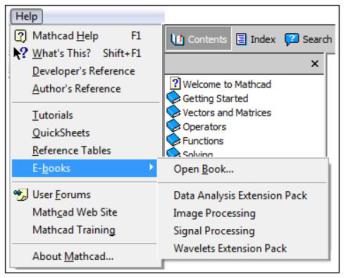
-Tools (Инструменты) – средства управления вычислениями, анимацией, отладкой;
-Symbolics (Символьные) – выбор операций символьных вычислений;
-Window (Окно) – управление расположением окон документа (каскадное, вертикальное, горизонтальное), список открытых документов
MathCAD;
-Help (Справка) – работа со справочной базой данных о системе, центром ресурсов и электронными книгами.
Команды пункта View. Пункт View строки меню содержит следующие команды:
-Toolbars (Панели инструментов) – список панелей и палитр, которые можно вывести на окно документа и скрыть;
-Ruler (Линейка) – установка мерной линейки;
-Status bar (Строка состояния) – установка строки состояния внизу документа;
-Trace Window (Окно трассировки) – скрывает или отображает окно трассировки в нижней части окна главного листа; используется для отладки программ; окно трассировки можно перемещать с помощью мыши, нажав и удерживая клавишу Ctrl;
-Header and Footer (Колонтитулы) – элементы дизайна документа;
-Regions (Области) – создает цветной фон (по умолчанию серого цвета),
вкотором выделяет области документа;
-Annotations (Аннотации) – отображает цветные скобки вокруг всех областей ввода в документе;
-Refresh (Обновить) – обновляет содержимое экрана; устраняет остатки графических объектов и линий выделения;
-Zoom (Масштаб) – увеличивает или уменьшает размер документа при изменении процента масштаба.
Работа со справкой и информационным центром. Команды для работы со справочной системой сосредоточены в меню Help (Справка), которое показано на рис. 1.2.
Рис. 1.2 – Позиции строки меню Help
7
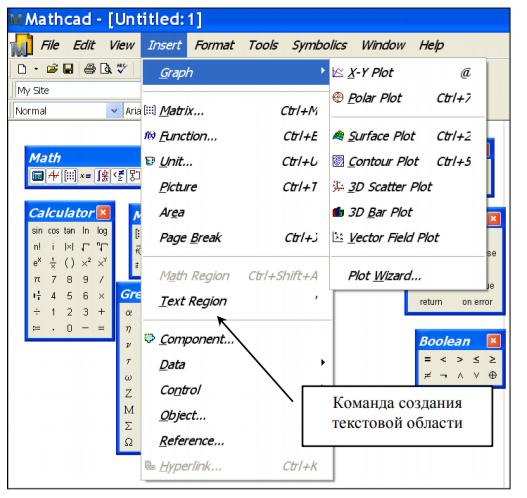
Рабочее поле программного окна MathCAD находится под панелями инструментов и в нем располагается одно или несколько окон документов MathCAD. При работе с несколькими окнами документов используется пункт Window (Окно) строки меню. В нижней части программного окна располагается Строка состояний, в которой отображаются подсказки о назначении элементов на панели инструментов при подведении к этим элементам курсора мыши, режим вычислений MathCAD и номер текущей страницы. В рабочем поле программного окна может находиться одно или несколько окон документов MathCAD. Каждый документ MathCAD может содержать любое число математических областей и текстовых областей. Математическая область содержит конструкции пакета MathCAD, необходимые для реализации того или иного алгоритма решения задачи. В этой же области строятся графики. Курсор в математической области имеет форму красного креста. Текстовая область может включать любые символы (русские, латинские, греческие) в виде комментариев к вычислительным фрагментам. Для создания текстовой области необходимо обратиться к пункту Insert, команда Text Rеgion (рис. 1.3).
Рис. 1.3 – Создание текстовой области
Работа в текстовой области осуществляется точно также, как и в обычном текстовом редакторе (операции редактирования, форматирования и т.д.).
8
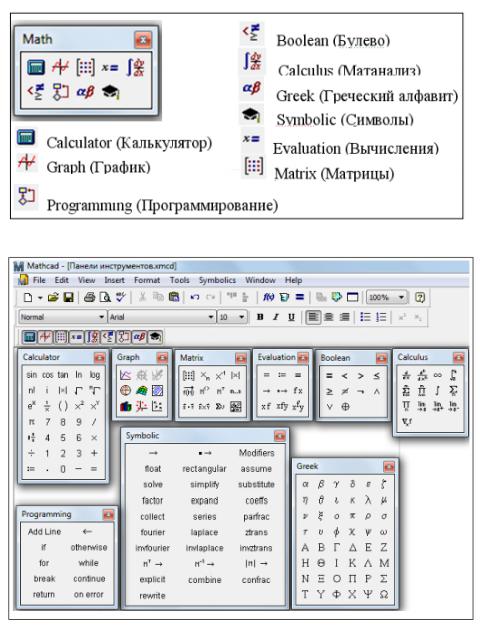
К панелям инструментов относятся три панели: Стандартная, Форматирования и панель Math. Первые две панели напоминают соответствующие панели текстового процессора Word и табличного процессора Excel. Если панель Math не отображена, она может быть вызвана из строки меню, пункт View (Вид), в которой выполняется команда Toolbars (Панели инструментов) и в ней – Math (Математика). Панель инструментов Math содержит кнопки для вызова девяти палитр инструментов. Вид кнопок и названия палитр инструментов приведены на рис. 1.4. Каждая палитра инструментов в свою очередь содержит кнопки для вызова конкретной функции или оператора. Например, палитра Калькулятор содержит арифметические операторы, а палитра Матанализ включает в себя операторы интегрального и дифференциального исчисления и т.д. Используя кнопки панели Math, можно оперативно вызвать или убрать с экрана любую палитру инструментов. Значки инструментов всех девяти палитр показаны на рис. 1.5.
Рис. 1.4 – Значки панели инструментов Math
Рис. 1.5 – Палитры инструментов
9

Заметим, что вызвать любую палитру инструментов можно как через панель инструментов Math, так и через команду Toolbars. С помощью представленных палитр можно вводить в документы MathCAD практически все известные математические символы и операторы. Поскольку их очень много, вывод всех палитр (как показано на рис. 1.5) обычно не нужен, так как в окне редактирования не остается место для подготовки документов. Поэтому рекомендуется неиспользуемые в данное время палитры закрывать.
1.6 Пример для повторения
Задание. Найти ребро куба, равновеликого шару, площадь поверхности которого равна площади боковой поверхности прямого кругового конуса, у которого высота вдвое меньше, чем длина образующей. Объем этого конуса равен 1.
Анализ. Основные геометрические формулы, используемые при расчете. Объем конуса:
V 13 r2h .
Площадь боковой поверхности конуса:
S = rl.
Соотношение в конусе между радиусом основания, высотой и длиной образующей:
r2 h2 l2 .
Площадь поверхности шара:
V = 4 R2.
Объем шара:
V 43 R3 .
Объем куба:
V = a3.
Реализация в MathCAD.
1.Запустим программу MathCAD.
2.Откроем панель инструментов Calculator (Калькулятор) щелчком на панели инструментов Math (Математика) или с помощью команды View / Toolbars / Calculator (Вид / Панели инструментов / Калькулятор).
3.Для удобства расчета будем обозначать каждую из вычисленных величин отдельной переменной. Объем конуса обозначим как V и присвоим ему значение 1. Оператор присваивания вводится символом «:» или кнопкой
Assign Value (Определение :) на панели инструментов Calculator
(Калькулятор). Итак, надо ввести V : 1. В документе появится полноценный оператор присваивания:
V := 1.
10
